修改此控制項目會使頁面自動更新
macOS 使用手冊

在 Mac 上使用「接續互通圖畫」插入圖畫
你可使用附近的 iPhone 或 iPad 來畫圖,並讓圖畫立即顯示在 Mac 上你所需的位置,例如在電郵、訊息、文件、備忘錄或資料夾中顯示。
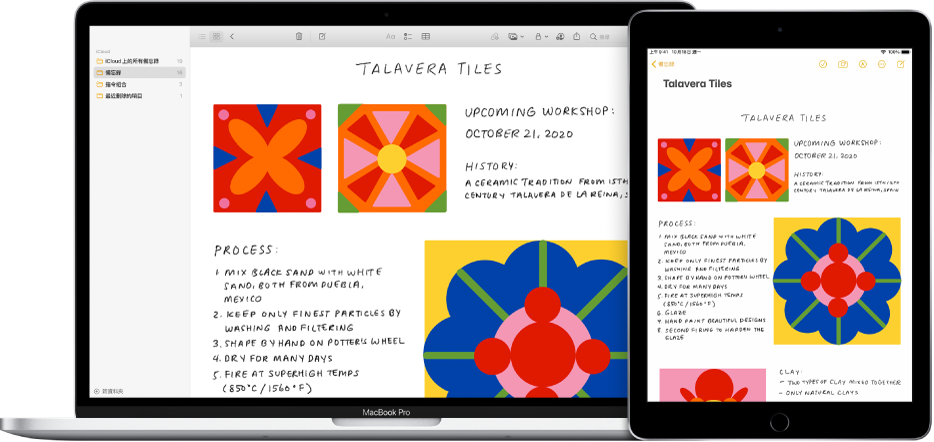
如要使用「接續互通」功能,裝置必須已開啟 Wi-Fi 和藍牙,並且符合系統需求。請參閱 Apple 支援文章:Mac、iPhone、iPad、iPod touch 和 Apple Watch 接續互通的系統需求。
在 Mac 上,將指標放在你想插入圖畫或標記的位置。
例如在文件、備忘錄或電郵中。
選擇「檔案」>「從 iPhone 或 iPad 插入」,然後選擇「加入圖畫」。
你也可按住 Control 鍵並按一下桌面或 Finder 視窗中的資料夾,選擇「從 iPhone 或 iPad 輸入」,然後選擇「加入圖畫」。
如「檔案」選單中沒有顯示指令,可能會顯示在其他選單中(例如「編輯」或「插入」選單),或是你使用的 App 可能不支援「接續互通圖畫」。
用手指在 iPhone 或 iPad 上畫圖;在 iPad 上,你也可以使用 Apple Pencil。
準備好時,點一下「完成」。
在 Mac 上,圖畫會顯示在你放置指標的位置;如你從桌面或資料夾開始,圖畫則會顯示成檔案。
視圖畫的插入位置,你可將其標示,或在其他方面進行變更,例如套用濾鏡或更改其大小。
感謝您提供意見。